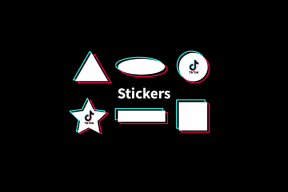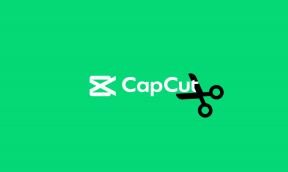2 geriausi būdai, kaip blokuoti programoms prieigą prie interneto „Android“.
Įvairios / / March 22, 2022
Pastaruoju metu išmaniuosiuose telefonuose saugoma daug duomenų, todėl didėja susirūpinimas dėl vartotojų privatumo. Kai kurie programos ieško leidimų gali atrodyti, kad nebūtina, o kai kurie gali paprašyti prieigos prie tinklo. Jei naudojate programą svarbiems ar neskelbtiniems duomenims saugoti, geriausia sustabdyti programos prieigą prie interneto.

Taip užtikrinama, kad programos duomenys visą laiką būtų neprisijungę jūsų įrenginyje ir nebūtų įkeliami į nuotolinį serverį. Kartais taip pat prasminga blokuoti tam tikras programas ir žaidimus, kad jie negalėtų pasiekti interneto neleisti jiems rodyti skelbimų. Laimei, tai gana lengva padaryti „Android“ telefone.
Kodėl turėtumėte blokuoti programoms prieigą prie interneto?
Galite naudoti programą svarbiems dokumentams, pvz., asmens tapatybės kortelėms, saugoti. Toje programoje esantys duomenys yra neskelbtini ir nenorėtumėte, kad jie paliktų jūsų įrenginį. Užblokavus interneto prieigą prie programos, bus užtikrinta, kad programa negalės įkelti jūsų duomenų į jokią kitą internetinę vietą.

Kitas naudojimo atvejis gali būti žaisti žaidimus be pertrūkių. Kai kuriems žaidimams žaisti nereikia interneto prieigos, tačiau tarp žaidimų seansų rodomi skelbimai internetu. Ilgą laiką tai gali erzinti. Blokuojant prieigą prie interneto, žaidimas nebegali rodyti skelbimų.
Kaip užblokuoti interneto prieigą prie programų „Android“.
Yra du būdai, kaip apriboti programų prieigą prie interneto „Android“ telefone. Priklausomai nuo telefono, galite išbandyti vieną iš dviejų būdų.
1. Norėdami užblokuoti prieigą prie interneto, naudokite integruotus nustatymus
Kai kurios tinkintos „Android“ versijos turi įmontuotą parinktį, leidžiančią išjungti programų prieigą prie interneto. Štai kaip galite jį pasiekti.
1 žingsnis: Telefone atidarykite nustatymų programą ir slinkite žemyn, kad rastumėte parinktį Programos. Bakstelėkite jį.

2 žingsnis: Pasirinkite Programų valdymas.

3 veiksmas: Raskite programą, kuriai norite blokuoti prieigą prie interneto. Bakstelėkite jį.

4 veiksmas: Dabar pasirinkite parinktį Duomenų naudojimas.
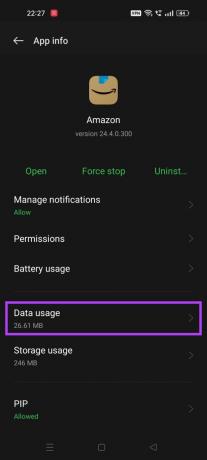
5 veiksmas: Čia rasite du jungiklius. Įjunkite juos priklausomai nuo to, ar norite visiškai užblokuoti prieigą prie interneto, ar tik per „Wi-Fi“ ar mobiliojo ryšio duomenis. Taip pat galite pasirinkti išjungti tik foninius duomenis.

Programėlė nebeturės prieigos prie interneto ryšio jūsų telefone.
Nors tai yra geriausias būdas blokuoti prieigą prie interneto iš programų, ši parinktis yra ne visuose telefonuose ir „Android“ versijose. Taigi kitas geriausias sprendimas yra naudoti trečiosios šalies programą, kuri universaliai veikia visuose telefonuose.
2. Naudokite „NetGuard“ programą
„NetGuard“ yra nemokama programa, kurią galite atsisiųsti iš „Play“ parduotuvės. Tai padeda blokuoti interneto prieigą prie telefono programų. Štai kaip tai galite padaryti.
Atsisiųskite „NetGuard“.
1 žingsnis: Eikite į „Play Store“ savo telefone ir įdiekite „NetGuard“ programą.

2 žingsnis: Įdiegę atidarykite programą ir pasirinkite Sutinku.

3 veiksmas: Visos jūsų telefone įdiegtos programos bus pateiktos programėlėje.
4 veiksmas: Prie kiekvienos programos pamatysite dvi žalias piktogramas. Pirmoji piktograma žymi „Wi-Fi“, o antroji – mobiliuosius duomenis.

5 veiksmas: Bakstelėkite atitinkamas piktogramas šalia programos, kuriai norite išjungti interneto prieigą. Jei norite visiškai išjungti prieigą prie interneto, bakstelėkite abi piktogramas.

6 veiksmas: Dabar piktogramos taps raudonos.

7 veiksmas: Bakstelėkite jungiklį viršutiniame kairiajame kampe, kad įjungtumėte „NetGuard“ ir užblokuotumėte interneto prieigą prie pasirinktos programos.
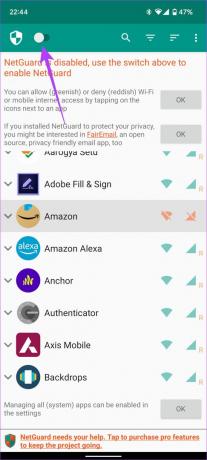
8 veiksmas: Raginame pasirinkite Gerai. „NetGuard“ iš esmės veikia kaip VPN, kad blokuotų interneto prieigą prie tam tikrų programų. Taigi, turėsite įtraukti „NetGuard“ į savo telefono VPN sąrašą.

9 veiksmas: Dabar pamatysite ryšio užklausą, nurodantį, kad „NetGuard“ bando nustatyti VPN ryšį. Bakstelėkite Gerai.

10 veiksmas: Dabar pasirodys kitas raginimas, kuriame bus prašoma išjungti akumuliatoriaus optimizavimą. Šis veiksmas yra neprivalomas, tačiau jis užtikrins, kad „NetGuard“ visada išliks aktyvus. Pasirinkite Gerai.
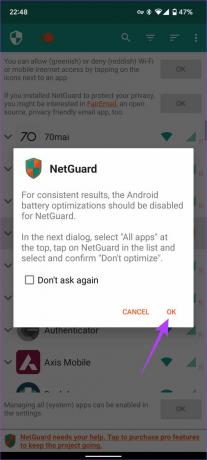
11 veiksmas: Atsidariusiame ekrane bakstelėkite Neoptimizuota ir pakeiskite jį į Visos programos.


12 veiksmas: Slinkite, kol programų sąraše rasite „NetGuard“. Bakstelėkite jį.

13 veiksmas: Pasirinkite Neoptimizuoti, tada bakstelėkite Atlikta.

14 veiksmas: Norėdami grįžti į NetGuard, naudokite viršutiniame kairiajame kampe esantį mygtuką Atgal.
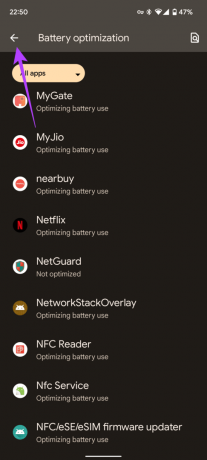
Dabar pamatysite, kad „NetGuard“ yra aktyvus ir pasirinkta programa neturi interneto prieigos. Galite patikrinti, ar „NetGuard“ aktyvus, pranešimų centre ieškodami rakto piktogramos, nurodančios, kad VPN yra aktyvus.
Blokuokite prieigą prie interneto ir saugokite savo duomenis
Naudokite vieną iš dviejų būdų ir užblokuokite programas, kad jos negalėtų pasiekti interneto „Android“ telefone. Šie metodai užtikrina, kad jūsų duomenys išliks jūsų įrenginyje tol, kol sąmoningai nenorite juos perkelti.
Paskutinį kartą atnaujinta 2022 m. kovo 14 d
Aukščiau pateiktame straipsnyje gali būti filialų nuorodų, kurios padeda palaikyti „Guiding Tech“. Tačiau tai neturi įtakos mūsų redakciniam vientisumui. Turinys išlieka nešališkas ir autentiškas.